电影色,给照片打造高级感十足的电影质感照片(2)
来源:公众号
作者:曼哈顿印象
学习:74989人次
背景调出:低饱和绿色,且这种绿色里面带有黄色。
肤色调出:橙红色,且以橙色为主,高饱和、低明亮度。
黑白灰调整
下面打开PS,选择滤镜—camera raw滤镜调整,首选调整黑白灰:实现思路1:高质感对比度。思路2:高锐化清晰度这步里小曼做了如下调整:先利用黑色、阴影让原图太黑暗部细节出来,然后利用降低画面中高光、白色。降低曝光。同时提升清晰度。

我们再次利用S型曲线,对红、绿、蓝通道分别打一个S型曲线。
利用效果里面的去除薄雾,提升去除薄雾:
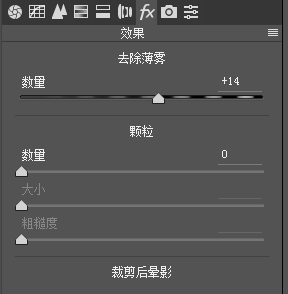
然后加锐化:
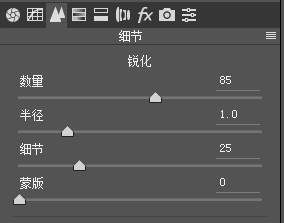
调整后:
这样一来画面质感增强了很多,下面小曼进行色彩调整。
色彩调整
牢记我们思路:1.背景调出:低饱和绿色,且这种绿色里面带有黄色。2.肤色调出:橙红色,且以橙色为主,高饱和、低明亮度。首先调整背景:现在背景是偏蓝色的,我们最终效果是整体画面偏绿中带黄的复古感觉,所以先利用色温、色调对整体画面颜色进行定调。将色温往黄色调整,和色调往绿色调整,这时发现整体颜色饱和度有点溢出,所以降低整体自然饱和度。
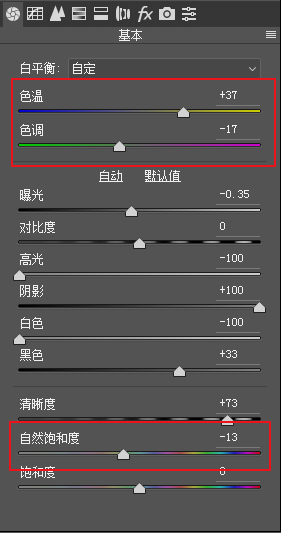
调整后:这时,我们发现背景已经出现黄绿色了,但是黄色显然盖过了绿色,尤其左上角和肤色都太黄了,那么下面我们就需要对颜色进行单独的调整。
选择HSL工具:记住思路肤色调出:橙红色,且以橙色为主,高饱和、低明亮度。色相:肤色要是橙红色,将橙色往红色调整,同时选择将浅绿色往绿色调整,让背景的绿色多点。
作者公众号:
学习 · 提示
相关教程
关注大神微博加入>>
网友求助,请回答!
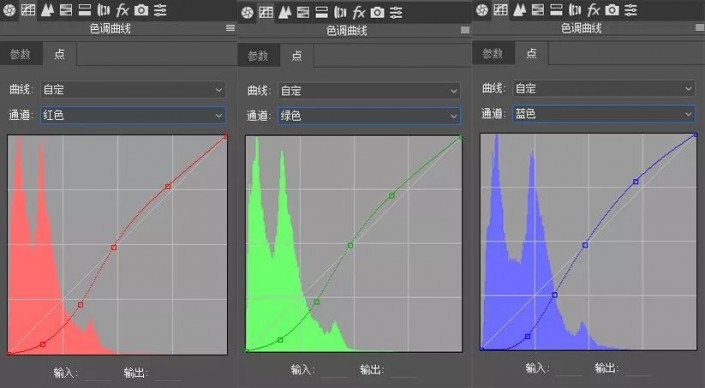














![[非主流PS教程] 给漂亮MM加眼睫毛](http://pic.16xx8.com/article/UploadPic/2007/10/26/2007102673815670_lit.jpg)